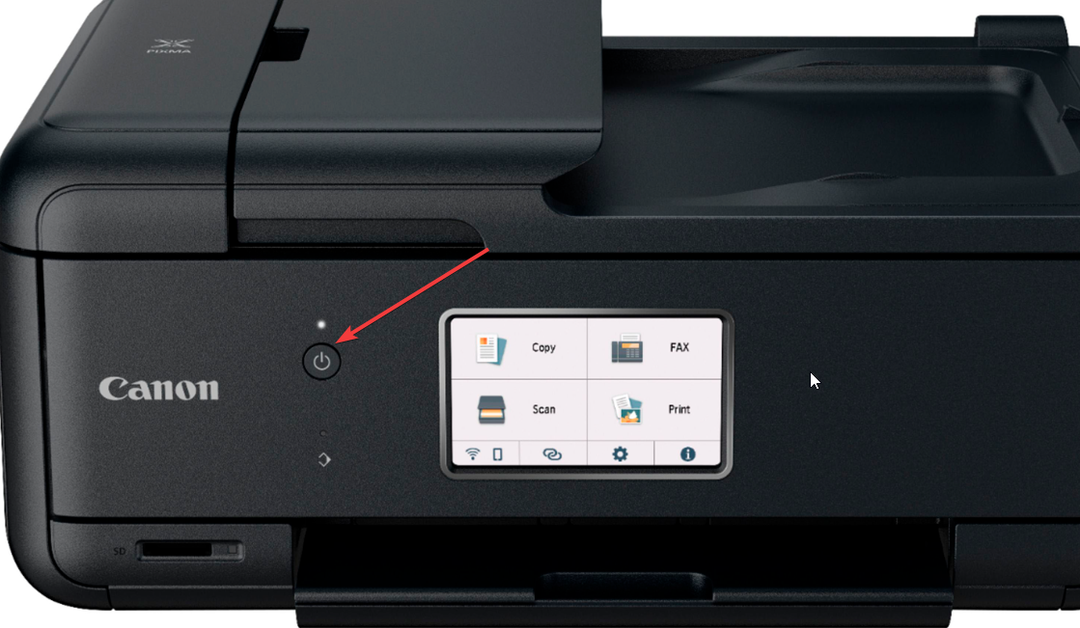Тут потрібно оновити драйвер принтера
- Якщо принтер Canon LBP2900B не друкує, це може бути через пошкодження спулера друку.
- Ви можете швидко вирішити цю проблему, запустивши засіб усунення несправностей принтера.
- Іншим ефективним рішенням є видалення та повторна інсталяція принтера.
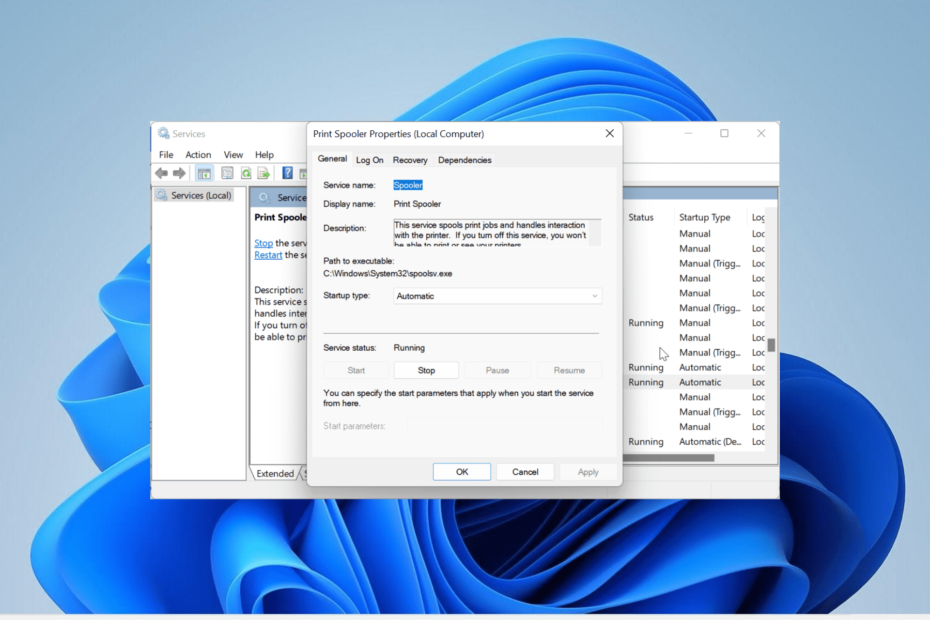
XВСТАНОВИТИ, НАТИСНУВШИ ЗАВАНТАЖИТИ ФАЙЛ
- Завантажте Outbyte Driver Updater.
- Запустіть його на своєму ПК знайти всі проблемні драйвери.
- Після цього натисніть Оновити та застосувати вибране щоб отримати останні версії драйверів.
- Програму оновлення драйверів OutByte завантажив 0 читачів цього місяця.
Canon LBP2900B є одним із них найбільш використовувані принтери, але це не врятує його від проблем із друком, як інші моделі. Деякі користувачі скаржаться, що принтер взагалі не друкує на ПК з Windows.
Ця проблема може бути неприємною, оскільки робить пристрій абсолютно марним. На щастя, є надійні способи відновити нормальну роботу принтера, і ми покажемо вам, як це зробити в цьому посібнику.
Чому мій принтер Canon LBP2900B не друкує?
Є кілька факторів, через які принтер Canon LBP2900B може припинити друк. Нижче наведено деякі з видатних:
- Застарілий драйвер – Однією з основних причин цієї проблеми є застарілий або несправний драйвер принтера. Щоб виправити це, потрібно перевстановити або оновити драйвер.
- Пошкоджений спулер друку – Якщо дані спулера друку пошкоджені, у вас можуть виникнути проблеми з друком. Рішенням цієї проблеми є очищення даних спулера принтера.
- Проблеми з установкою принтера – Іноді ця проблема може виникати через проблеми з установкою принтера. Щоб вирішити цю проблему, потрібно видалити та перевстановити принтер.
Тепер, коли ми знаємо, з чим маємо справу, давайте виконаємо наведені нижче рішення, щоб виправити це.
Як полагодити принтер Canon LBP2900B, якщо він не друкує?
Нижче наведено кілька попередніх перевірок, які необхідно виконати, перш ніж переходити до більш складних рішень:
- Перезавантажте принтер.
- Підключіть принтер до іншого порту USB на вашому ПК.
Якщо проблема не зникає, ви можете ознайомитися з наведеними нижче способами її вирішення.
1. Оновіть драйвер принтера
- Натисніть вікна клавіша + X і виберіть Диспетчер пристроїв варіант.
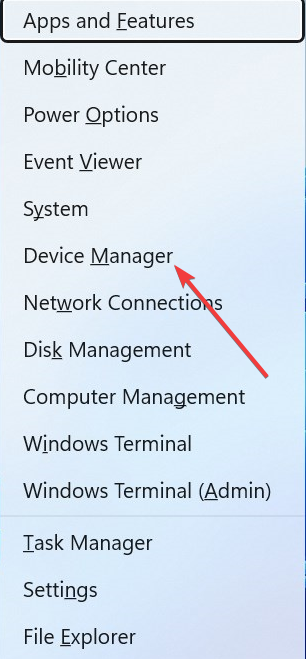
- Двічі клацніть на Черги друку і клацніть під ним правою кнопкою миші свій принтер.
- Тепер виберіть Оновити драйвер варіант.
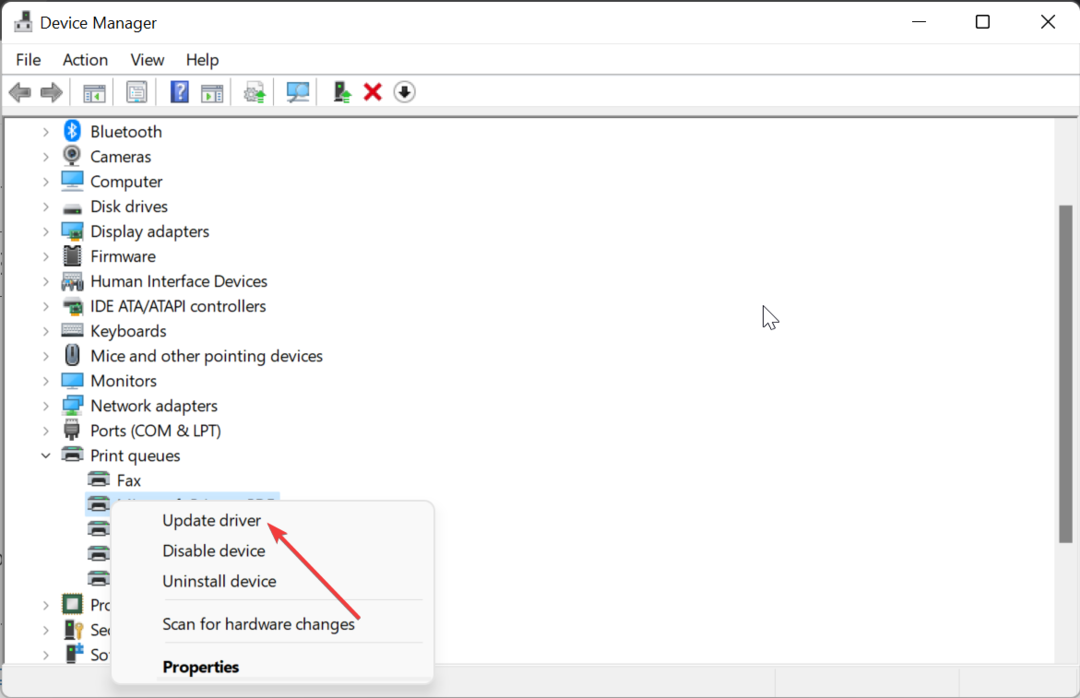
- Нарешті, виберіть Автоматичний пошук драйверів і встановіть будь-які доступні оновлення.
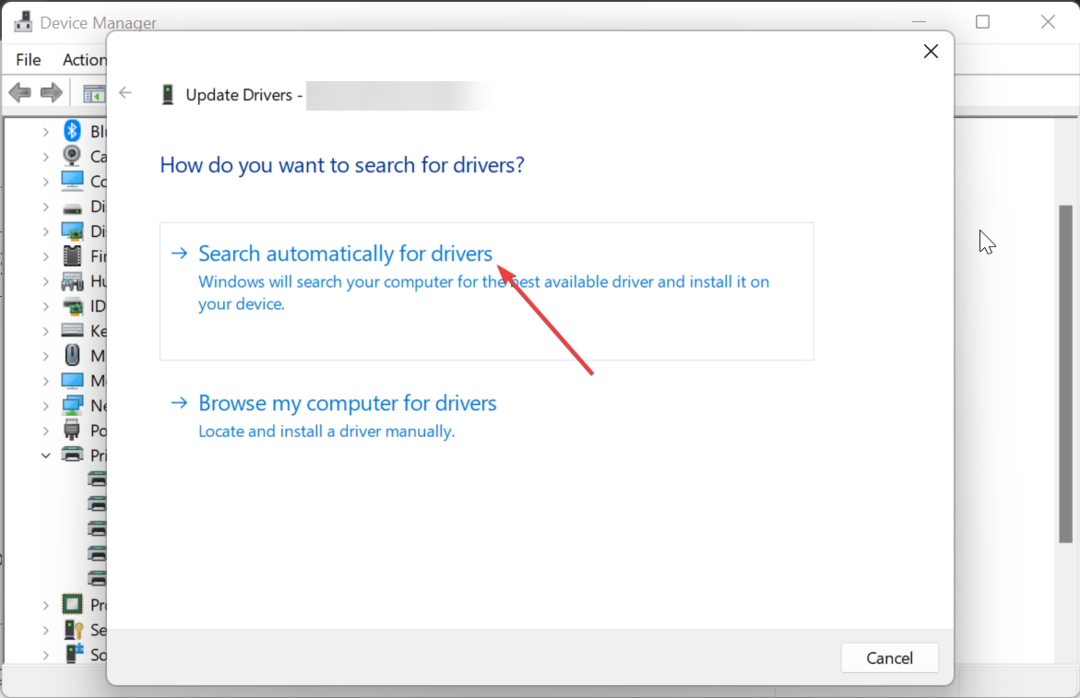
У деяких випадках принтер Canon LBP2900B може не друкувати через застарілий драйвер диска. Рішення цієї проблеми — оновити драйвер.
Якщо засіб оновлення драйверів Windows не може знайти найновіший драйвер, перейдіть на веб-сайт виробника завантажити та встановити останній драйвер.
Щоб позбавити себе від стресу від необхідності робити це вручну, ми рекомендуємо використовувати спеціальний засіб оновлення драйверів у Outbyte. Це програмне забезпечення автоматично сканує та оновлює будь-який застарілий драйвер, оскільки це може спричинити проблеми.
⇒Отримати Outbyte Driver Updater
2. Запустіть засіб усунення несправностей принтера
- Натисніть вікна клавіша + я і виберіть Усунення несправностей на правій панелі.
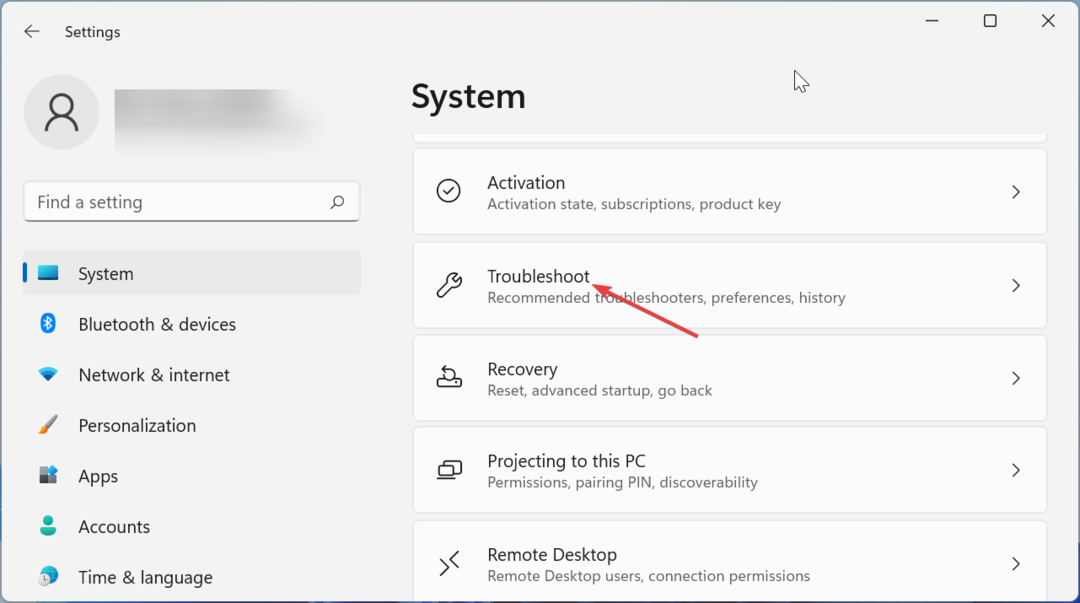
- Виберіть Інші засоби вирішення проблем варіант.
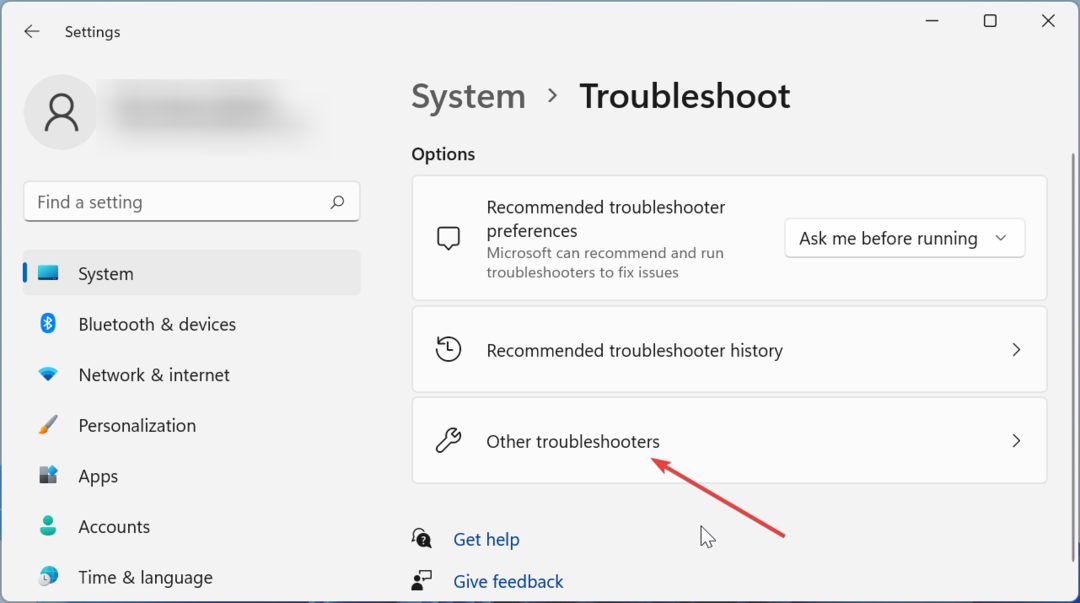
- Тепер натисніть кнопку бігти кнопку перед Принтер і дотримуйтесь інструкцій на екрані.
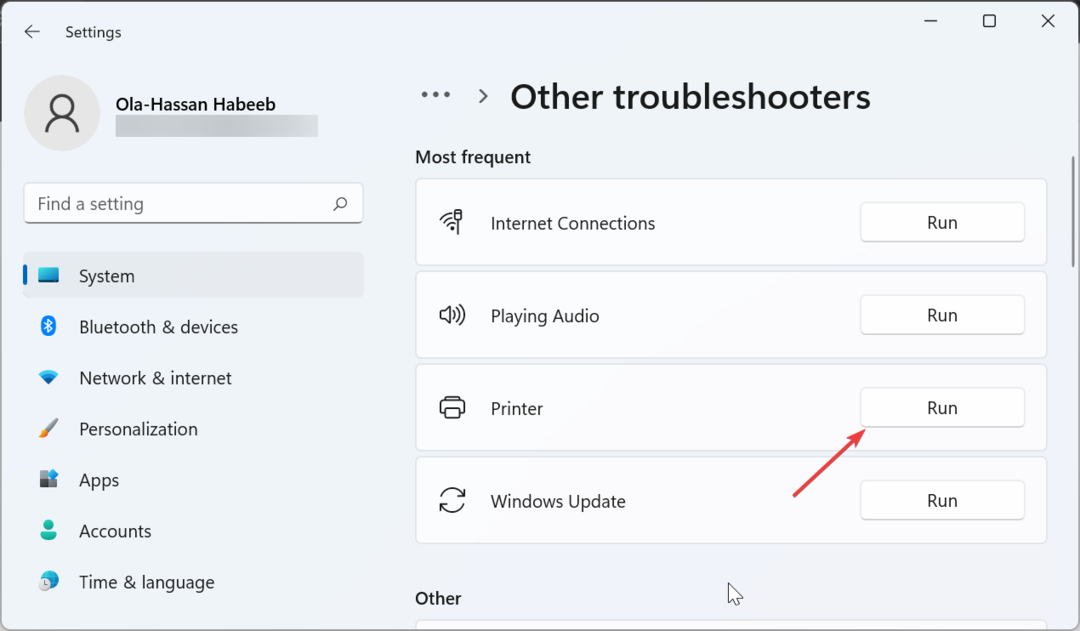
У деяких випадках принтер Canon LBP2900B може показувати готовність до друку та зупиняти друк через проблеми з деякими процесами та службами, пов’язаними з друком. Щоб виправити це, вам потрібно запустити вбудований засіб усунення несправностей, щоб усунути ці збої.
- Помилка Epson Scan 2 E425-B101: як її швидко виправити
- Виправлення: немає сигналу на моніторі, але ПК працює
- Виправлення: Canon LBP2900B не працює в Windows 10 і 11
3. Перевірте залежні служби
- Натисніть вікна клавіша + Р, вид services.mscі натисніть в порядку.

- Двічі клацніть на Спулер друку можливість відкрити його властивості.

- Натисніть на Залежності вкладку вгорі.
- Тепер поверніться до вікна служб і перевірте, чи якась із залежних служб відсутня або зупинена.
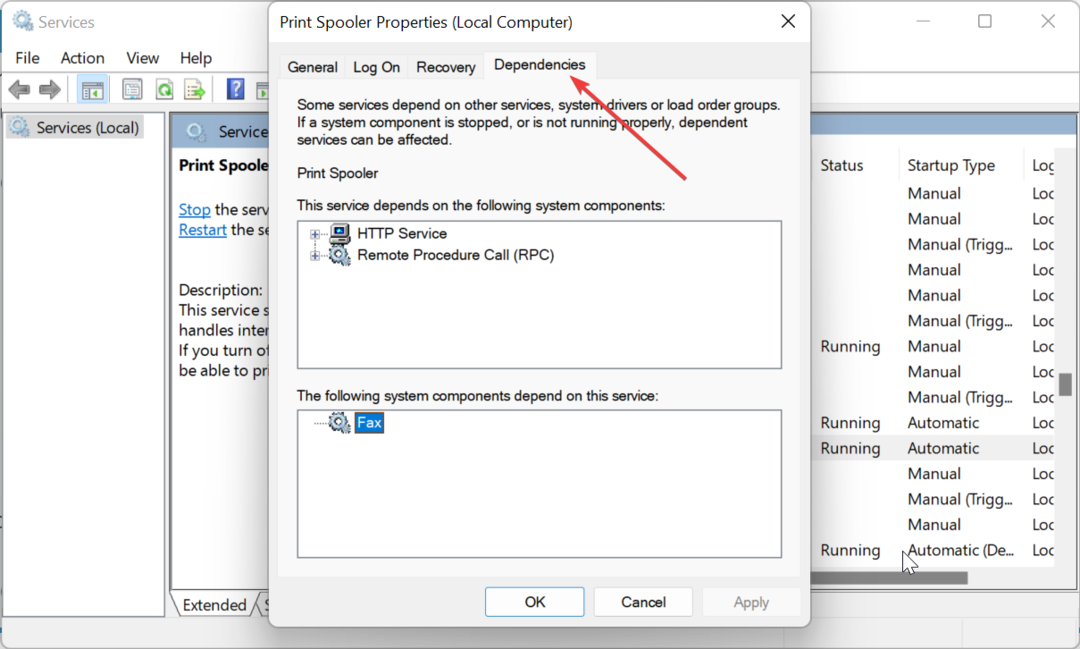
- Якщо будь-яка служба зупинена, клацніть її правою кнопкою миші та виберіть старт.

Якщо якась із залежних служб відсутня, потрібно видалити та повторно інсталювати драйвер принтера. Це має назавжди усунути невиявлений принтер Canon LBP2900B або проблеми з друком.
4. Очистити спулер принтера
- Натисніть вікна клавіша + Р, вид services.mscі натисніть в порядку кнопку.

- Тепер двічі клацніть значок Спулер друку можливість запуску його властивостей.

- Встановіть Тип запуску до Вимкнено і натисніть кнопку СТІЙ кнопку.
- Далі натисніть в порядку.
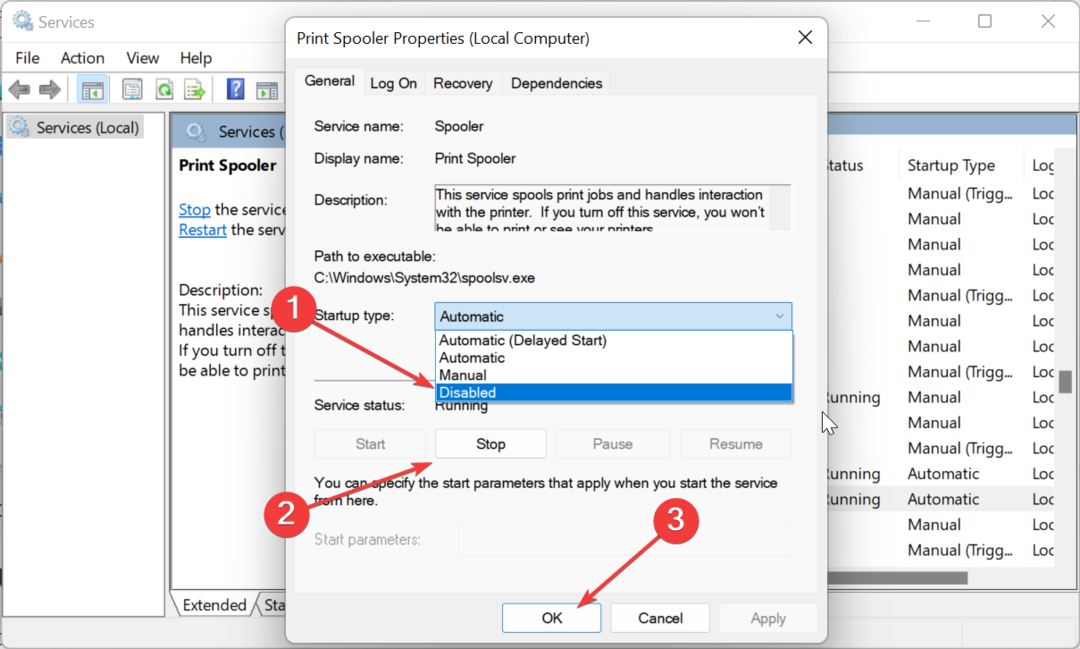
- Звідси натисніть вікна клавіша + E Для запуску Провідник файлів і перейдіть до шляху нижче:
C:\Windows\System32\Spool\PRINTERS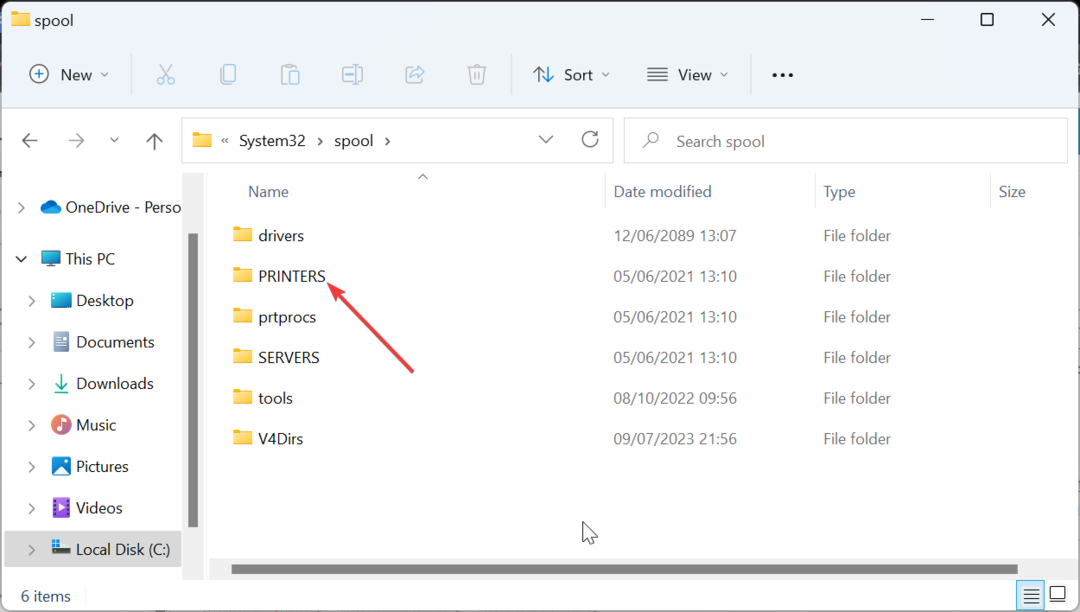
- Виберіть вміст ПРИНТЕРИ і клацніть папку Видалити варіант.
- Тепер поверніться до Послуги вікно, установіть Тип запуску до Автоматичнийі натисніть старт кнопку.
- Нарешті натисніть кнопку Застосувати кнопку, а потім в порядку.
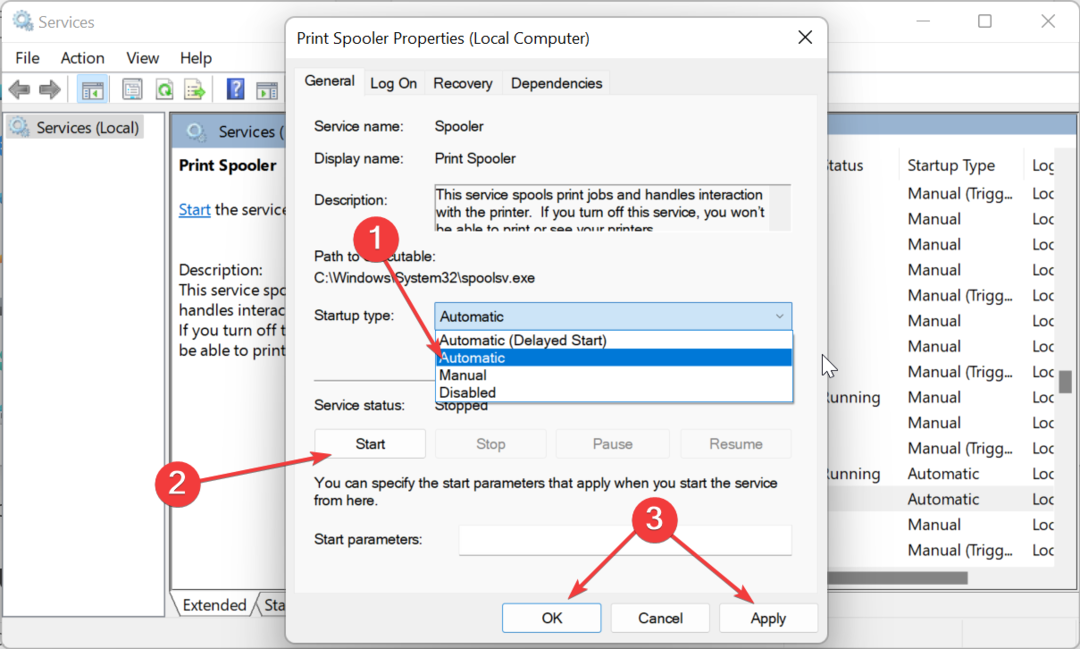
Іноді причиною того, що Canon LBP2900B не друкує, можуть бути пошкоджені дані спулера друку. Вам потрібно очистити дані та перезавантажити ПК, щоб виправити це.
5. Видаліть і перевстановіть принтер
- Натисніть вікна клавіша + Р, вид КОНТРОЛЬі натисніть в порядку щоб запустити панель керування.
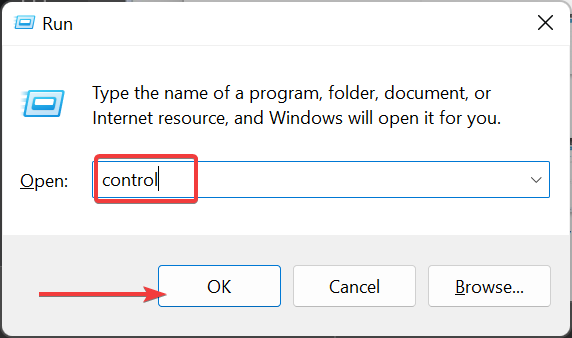
- Виберіть Перегляньте пристрої та принтери під Обладнання та звук розділ.
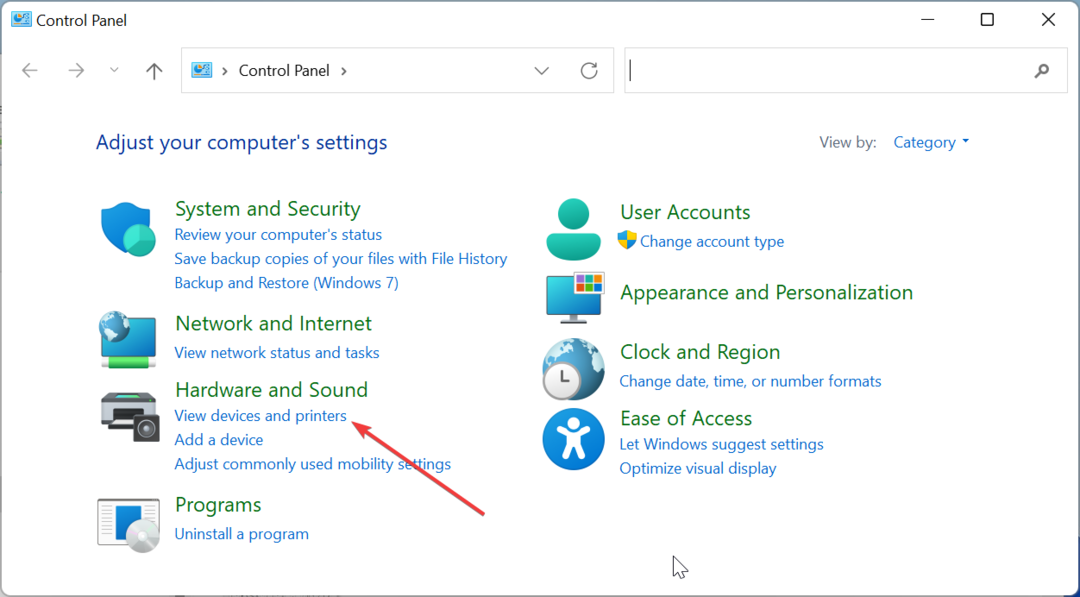
- Тепер клацніть правою кнопкою миші несправний принтер і виберіть Видаліть пристрійі дотримуйтесь інструкцій на екрані, щоб завершити процес.
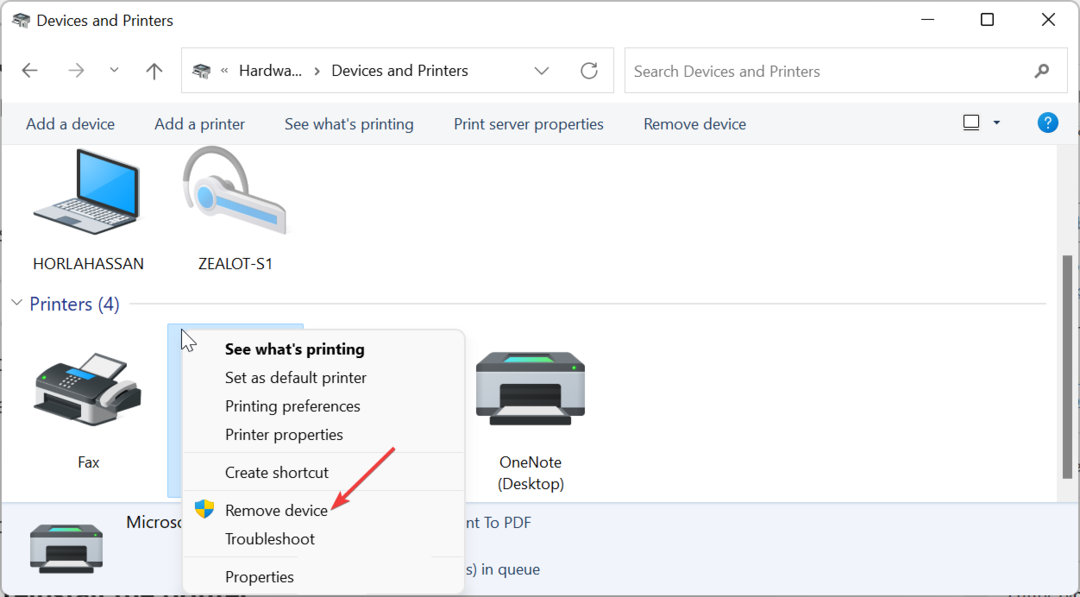
- Нарешті знову підключіть принтер і перевстановіть його.
Якщо під час повторного друку Canon LBP2900B все виявиться невдалим, вам потрібно видалити та повторно інсталювати його.
На цьому ми можемо завершити цей посібник щодо вирішення проблеми, через яку принтер Canon LBP2900B не друкує. Тепер ви зможете вирішити проблему назавжди, за умови, що ви дотримуєтеся рішень у цьому посібнику.
Крім того, якщо ви хочете знати як завантажити та встановити драйвери Canon на Windows 11, перегляньте наш докладний посібник на цю тему.
Не соромтеся повідомити нам про рішення, які допомогли вам вирішити цю проблему, у коментарях нижче.
Все ще відчуваєте проблеми? Виправте їх за допомогою цього інструменту:
СПОНСОРОВАНО
Деякі проблеми, пов’язані з драйвером, можна вирішити швидше за допомогою спеціального рішення для драйвера. Якщо у вас усе ще виникають проблеми з драйверами, просто встановіть Програма оновлення драйверів OutByte і негайно запустіть його. Таким чином, нехай він миттєво оновить усі драйвери та вирішить інші проблеми ПК!